Erstens kommt es anders und zweitens als man denkt. So, oder so ähnlich lassen sich meine Pläne gerade beschreiben.
Natürlich wollte ich für die Sommeraktion von Spoonflower auch etwas Genähtes beisteuern und die Ideen hierfür waren auch schon in trockenen Tüchern… wäre da nicht der Sportunfall mit der eingegipsten Hand als Folge dazwischen gekommen.
Jetzt pausiert die Nähmaschine und statt die Spoonflower-Stoffe nur zu streicheln, schreibe ich euch eine Anleitung, wie ihr selbst zum Stoffdesigner werden könnt. Wer von euch schon immer mal Lust hatte, ein eigenes Design auf Stoff zu bringen, ist bei Spoonflower ganz richtig.
→ Alle Nähanleitungen und Tipps zu den Spoonflower-Stoffen
Erste Schritte zum eigenen Stoffdesign
Ob ihr nun ganz klassisch mit Stift oder Pinsel zeichnet und dann das Werk einscannt, oder ob ihr ein Grafikprogramm am Computer benutzt, die anfänglichen Überlegungen sind die gleichen. Wie groß soll das “Bild” sein und braucht es einen Rapport, also eine Wiederholung des Musters? Wenn es einen Rapport benötigt, wie soll der aussehen?
Theoretisch ist es möglich, das Format 100 cm auf volle Breite hochzuladen und drucken zu lassen und ihr bekommt einen Meter eures Stoffes geliefert. Das ist eine schnelle Lösung für den Eigengebrauch, aber schon wenn ihr mal 1,10 Meter benötigt, ärgert ihr euch womöglich.
Rapportarten
Euer Design ist zufällig ein “schwarzer Kreis” auf unifarbenem Grund? Perfekt, denn ihr müsst nichts weiter beachten. Ihr könnt euch eine der klassischen Wiederholungen aussuchen die die Webseite nach dem Upload für euch bereithält. Je nach Auswahl erscheint eurer Muster nun wie auf einem Karopapier angeordnet, um 1/2 versetzt, gespiegelt oder zentriert.
Randloser Rapport
Was aber, wenn euer schwarzer Kreis noch andere Elemente neben sich haben und das Muster etwas komplexer werden soll? Im Idealfall sollen nicht die Kanten der Rapporte “leer” sein, sondern das ganze Format soll gleichmäßig gefüllt sein.
Da jedes Computerprogramm unterschiedlich funktioniert, zeige ich euch einfach mal die händische Methode. Ja, ganz richtig gelesen, das geht von Hand! Im Computer passiert auch nichts anderes als bei euch auf dem Schreibtisch:
Das Format wird gestaltet, zerlegt, neu zusammengesetzt und wieder gestaltet. Es ist genau so einfach, wie es sich liest!
Um den Beweis anzutreten und weil meine Zeichenkünste mit Gipsarm nicht so famos sind, habe ich meinen 3,5-jährigen Sohn als Hilfe ins Boot geholt.
Kinderleichtes Stoffdesign
Aufgabe: etwas malen, aber bitte nicht an die Blattkanten kommen! (Mein Sohn hat letztere Bitte etwas zu Ernst genommen.)
Wenn der Künstler sein Okay gibt, das Blatt mittig teilen und vertauscht mit Hilfe von Klebestreifen zusammensetzen.
Es darf wieder gemalt werden…
… bis erneut geteilt und getauscht wird.
Wer flotter unterwegs ist, kann diese beiden Schritte zusammenfassen.
Das Kunstwerk, “Mickymausartiges Wesen am Fußballfeld mit grünem Band an roter Karte” ist fertig?
Im Idealfall scannt ihr es ein, das hat den Vorteil, dass es gleichmäßig ausgeleuchtet ist (Scanner-Deckel schließen hilft ;-)) und wirklich plan liegt. In Ermangelung eines Scanners, habe ich mit dem Handy abfotografiert. Das bedeutet allerdings, dass noch ein bisschen Arbeit am Computer auf mich wartet. Ich muss das Bild exakt ausrichten und dafür sorgen, dass die Helligkeit überall die selbe ist – vor allem an den Kanten, denn die stoßen ja später aneinander.
Einscannen ist wirklich die beste Option. Ihr könnt nie so exakt abfotografieren wie der Scanner euch das Bild überträgt.
Bei einer Kinderzeichnung aus Wachsmalstift (die gerade sowiso nicht so recht in mein Portfolio passt) lasse ich fünf gerade sein, aber ich geb euch gerne noch ein paar (Bildbearbeitungs-)Tipps mit an die Hand.
Schnelle Bearbeitung in Photoshop
Die Schnittkanten mit dem rückseitigen Klebestreifen entfernt ihr in Photoshop mit dem “Bereichsreparatur-Pinsel”. Das ist das kleine Pflaster-Symbol mit der Fläche im Hintergrund. Fahrt damit einfach über die Kante und sie verschwindet fast von selbst. Nicht zu viel auf ein mal, sondern immer schön Stückchen für Stückchen. Dort wo gemalt wurde, nicht bis zum Strich gehen und gleichzeitig eine dünnere Pinselspitze auswählen.
Für den Druck bei Spoonflower benötigt ihr den RGB-Modus, wandelt eurer Bild also gegebenenfalls um und hellt es ein wenig auf, damit die weißen Bereiche auf 255/255/255 stehen. Dieser Wert wird beim Mouseover im Infofeld angezeigt.
Übrigens: Wenn ihr Photoshop nicht auf dem Rechner habt, kann ich Photopea empfehlen – eine kostenlose Software, die angeblich ganz dicht an Photoshop rankommt.
Ich entwerfe meine Designs in der Regel nicht mit Photoshop, sondern mit Adobe Illustrator und dem IPad. Ein gutes Hilfsmittel für Zeichenprogramme aller Art ist die App Astropad für das Ipad. Mit ihr könnt ihr das iPad als Zeichenbrett verwenden, also dort zeichnen, wo ihr es seht: vor euch auf dem Schreibtisch. Das ist sinnvoll, wenn ihr schon ein Ipad habt und euch ein Zeichentablet mit Bildschirm sparen wollt.

Das, was wir hier theoretisch mit der Kinderzeichnung gemacht haben, das könnt ihr in Illustrator automatisch machen.
Unter “Objekt” -> “Muster” -> “Erstellen” könnt ihr euren Rapport fertigen. Der Bildschirm sieht dann so aus wie der Screenshot oben und ihr seht schon in der Aktion, wie euer Design rapportiert wird.
Das war jetzt maximal viel unterschiedliches Bildmaterial, aber ich hoffe, ich konnte euch damit einen kleinen Einblick geben. Mein nächster Post hier im Blog behandelt dann nicht nur theoretisch, sondern ganz praktisch meine gedruckten Stoffdesigns oder vielmehr, was ich daraus genäht habe.
Natürlich möchte ich euch auch nochmal auf den Rabattcode hinweisen, den ihr bei Spoonflower einlösen könnt. Mit dem Code TolleStoffe10 erhaltet ihr 10%. (Gültig bis: 31.7.2019)
Ihr möchtet mehr über Stoffdesign lernen? Im Creative Center in Steckborn gibt Kasia Hanak einen Workshop zum Thema. Hier wird mit der BERNINA Sticksoftware Stoffdesign entworfen und über Spoonflower gedruckt.
 BERNINA Corporate Blog –
BERNINA Corporate Blog –

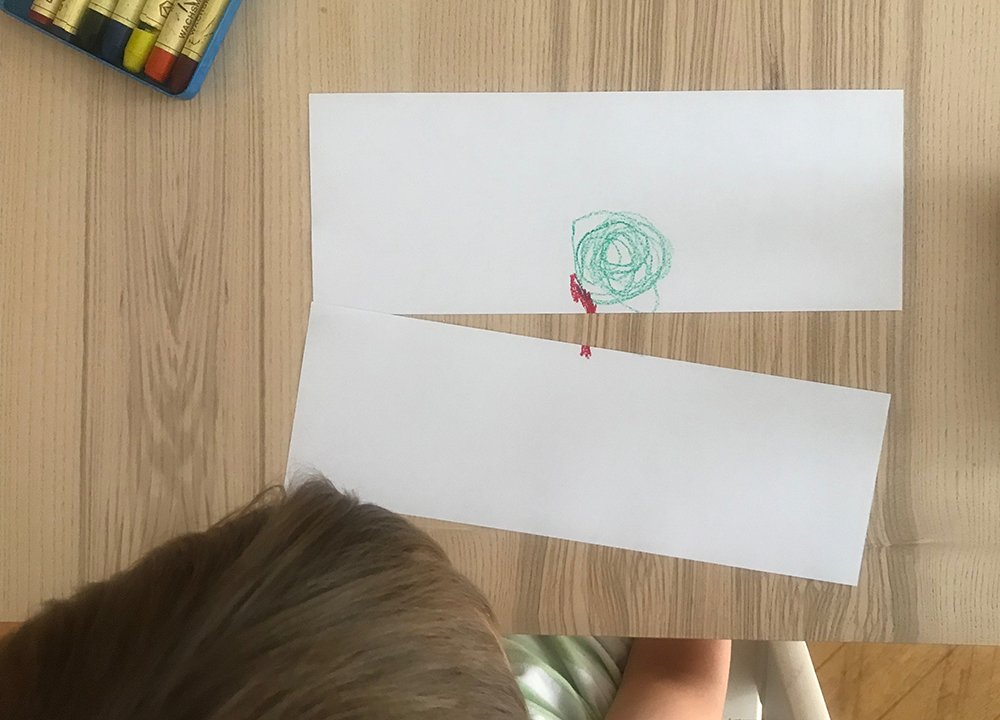
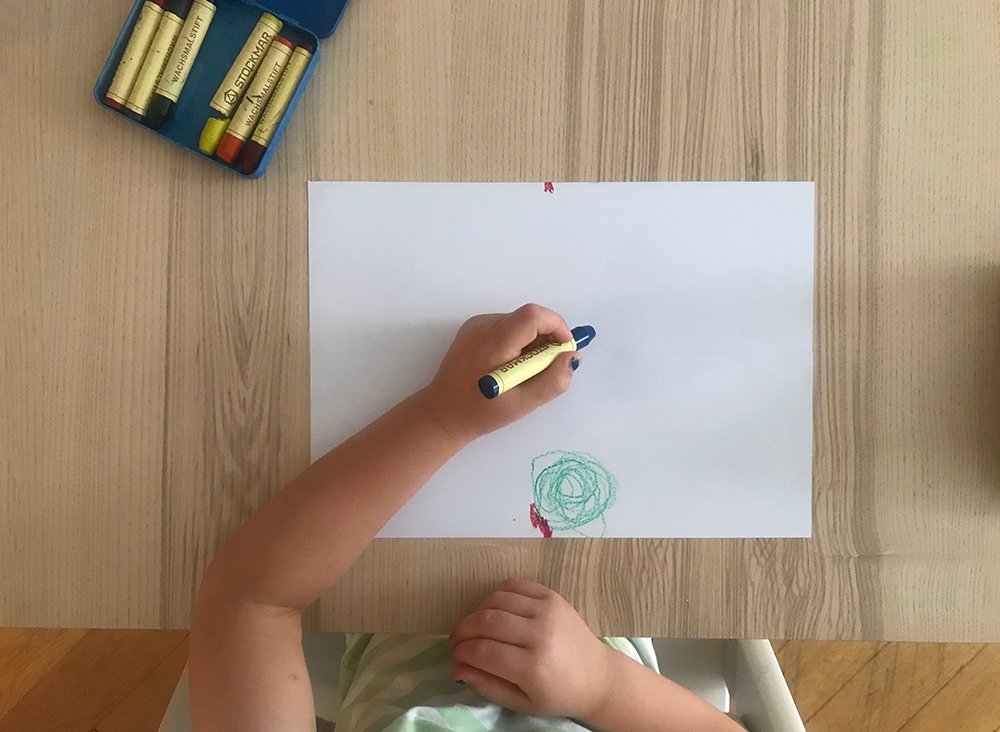
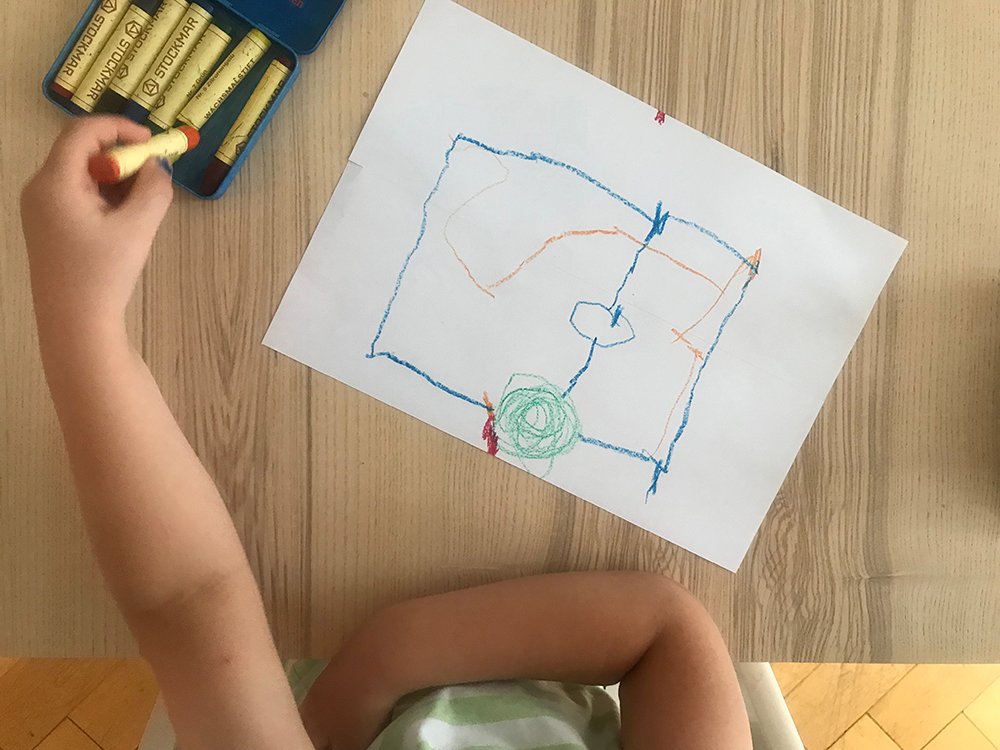
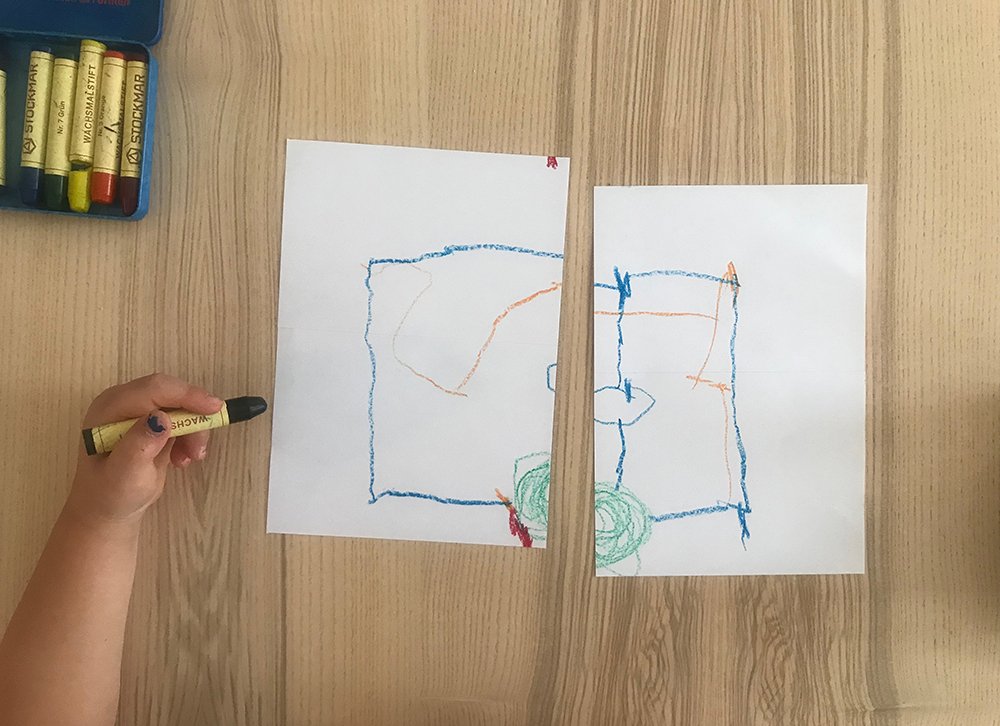

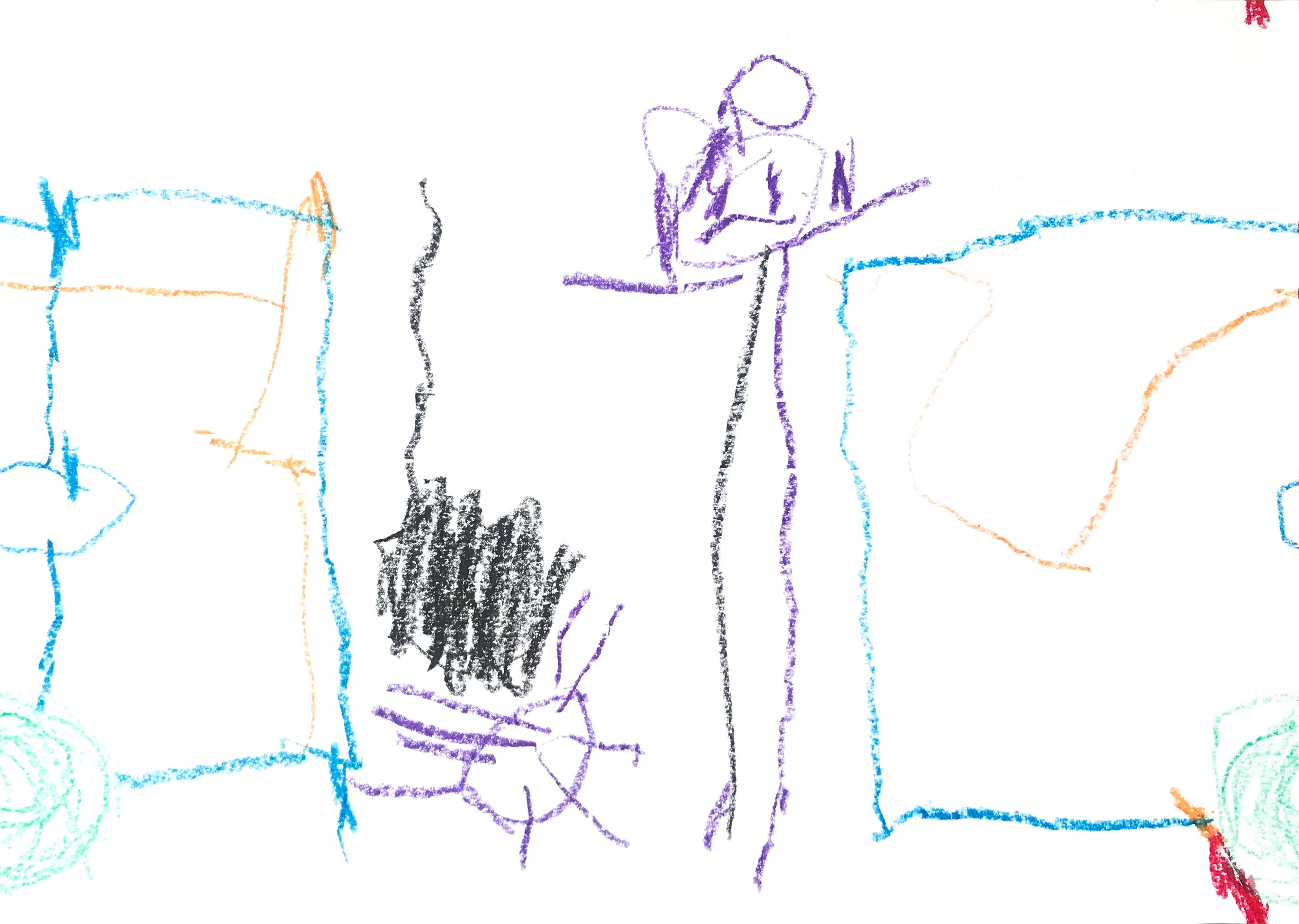


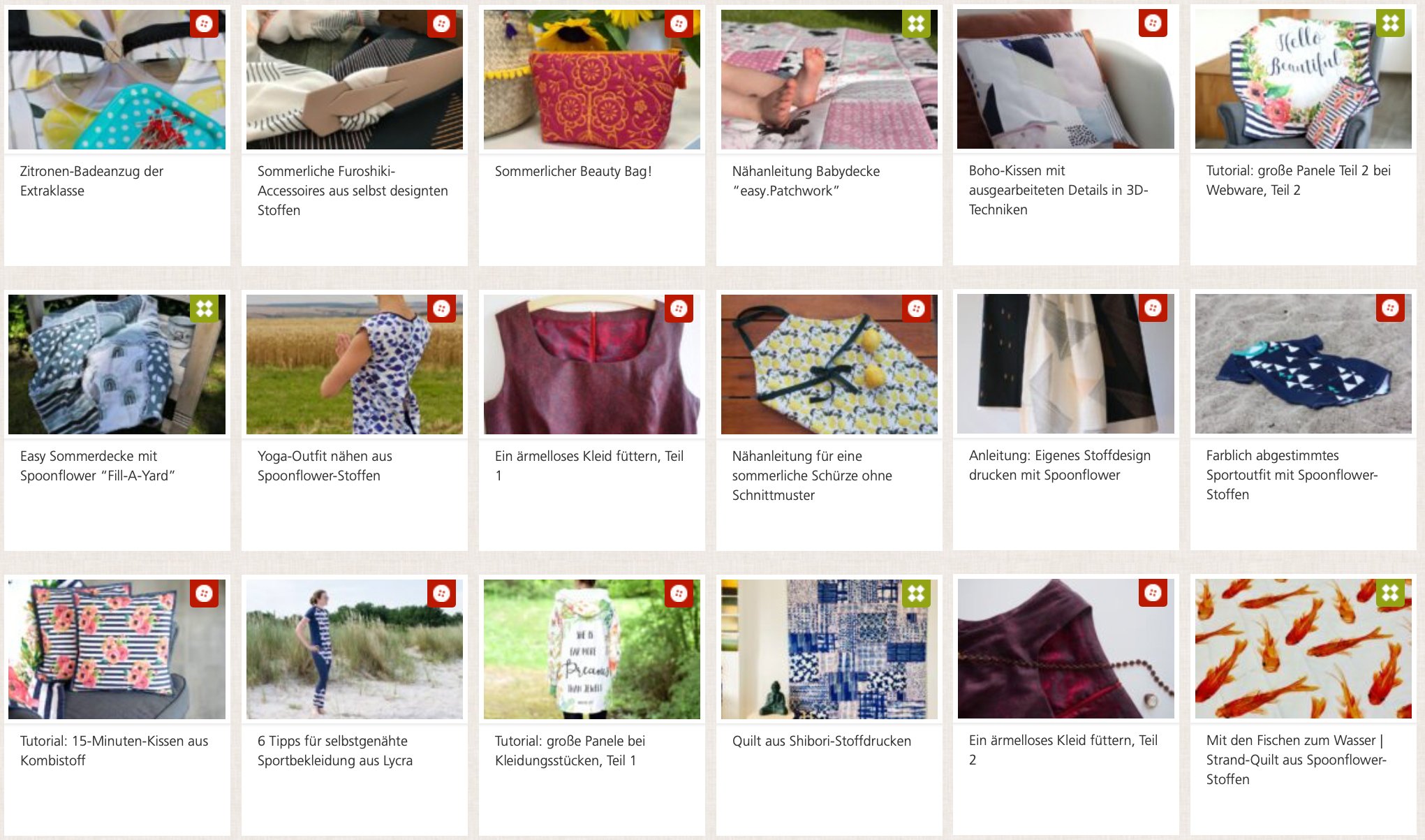




0 Antworten